
Indhold
- iOS 8.1.3 Update Guide
- iOS 8.1.3 Anmeldelser
- Sådan installeres iOS 8.1.3
- iOS 8 vs iOS 7 Walkthrough - Startskærm
Lær, hvordan du installerer opdateringen af iOS 8.1.3 på iPhone, iPad og iPod touch uden brug for iTunes eller en computer.
IOS 8.1.3-opdateringen er en gratis softwareopgradering til enheder, der kører iOS 8, som gør det nemmere for brugerne at opgradere til iOS 8 fra iOS 7 ved at reducere mængden af lagerplads, der løser problemerne iMessage og FaceTime og andre problemer.
IOS 8.1.3-udgivelsen ankom den 27. januar 2015 på iPhone 4s og nyere, iPad 2 og nyere og iPod touch 5th generation. Opdateringen vises som en lille besked på ikonet Indstillinger, der viser en "1" inde i en rød boble.Denne iOS 8.1.3-opdateringsvejledning viser dig, hvordan du opdaterer opdateringen, som vil medføre rettelser til almindelige iOS 8.1.2-problemer og fjerner også denne boble.
Læs: iPhone 6s rygter
Du skal bruge mindst 50% batterilevetid til at installere iOS 8.1.3-opdateringen, eller du skal tilsluttes til strøm. Du kan starte opdateringen, selvom du ikke har 50% batteristrøm, men du har brug for en WiFi-forbindelse for at downloade opdateringen af iOS 8.1.3, som er en meget stor opdatering på nogle enheder.
Sådan opdaterer du til iOS 8.1.3 og tips for at sikre dig, at du gør det på den rigtige måde.
iOS 8.1.3 Update Guide
Inden du begynder at installere iOS 8.1.3-opdateringen på iPhone eller iPad, skal du sørge for, at du har en aktuelt backup. Dette giver dig mulighed for at gendanne fra en iCloud-backup eller fra iTunes, hvis noget går galt med opgraderingen. Det er usandsynligt, at du vil løbe ind i problemer, men de opstår, og brugere med sikkerhedskopierer gendannes fra eventuelle iOS 8.1.3 opgraderingsproblemer hurtigere end dem uden.
Læs: 41 iOS 8 Tips og tricks
Du skal også sørge for, at du installerer opdateringen af iOS 8.1.3, når du er et sted, du kan bruge omkring 20 til 30 minutter på processen, og hvor du har adgang til strøm, WiFi og sikkerhedskopier. Det er en god idé at undgå at gøre denne type opdatering under rejsen. Hvis du ejer en iPhone fra arbejde, skal du spørge det, inden du installerer en iOS 8.1.3-opdatering.
iOS 8.1.3 Anmeldelser
Inden du starter iOS 8.1.3-installationen, skal du sørge for at læse anmeldelser af denne opdatering til din specifikke enhed. Læs vores tidlige iOS 8.1.3 anmeldelser nedenfor, før du starter.
- iOS 8.1.3 iPhone 4s tidlige anmeldelser
- iOS 8.1.3 på iPhone 5: Indtryk og ydeevne
- iOS 8.1.3 til iPhone 5s: Visninger og ydeevne
- iOS 8.1.3 på iPhone 6: Indtryk og ydeevne
- iOS 8.1.3 på iPhone 6 Plus: Indtryk og ydeevne
- iOS 8.1.3 på iPod Touch 5. Gen: Visninger og ydeevne
- iOS 8.1.3 på iPad Air: Indtryk og ydeevne
- iOS 8.1.3 på iPad 3: Indtryk og ydeevne
Flere anmeldelser kommer, når vi tester og bruger iOS 8.1.3-opdateringen på forskellige Apple-enheder.
Sådan installeres iOS 8.1.3
Når du har sørget for en aktuel backup, mindst 50% batterilevetid og kan gå uden at bruge iPhone eller iPad i mindst 15 minutter, kan du følge disse anvisninger for at starte.
Gå til Indstillinger app på iPhone. Dette er ofte på hovedskærmen.
Gå ind i appen Indstillinger til Generelt, og tryk derefter på Software Update.
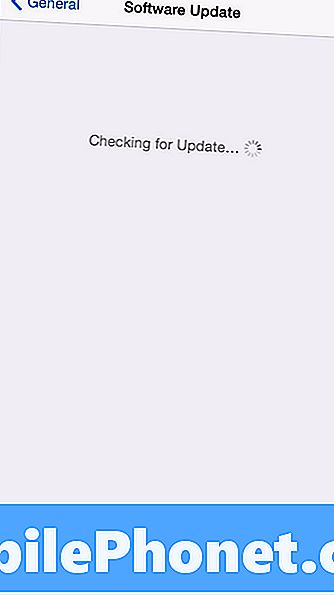
Se efter opdateringen iOS 8.1.3 i Indstillinger.
På denne skærm søger iPhone eller iPad efter en opdatering. Processen kan tage op til 30 sekunder for at finde iOS 8.1.3-opdateringen.
Når den finder den opdatering, du kan tryk på Lær mere for at se, hvad opdateringen løser eller Download og installer at begynde at installere iOS 8.1.3.
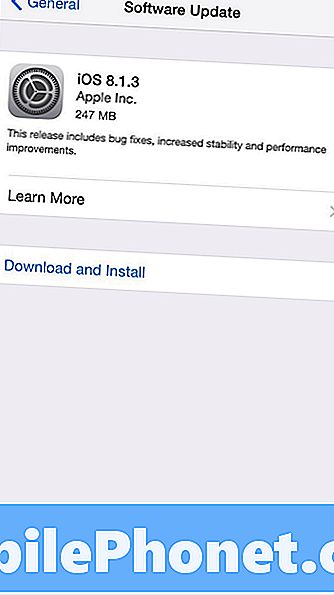
Tryk på Download og Installer for at starte.
Når du har trykket på Download og installer indtast din adgangskode hvis du har en.
Tilslutte sig vilkårene og betingelserne og så til pop up spørger om dig enig en anden gang.
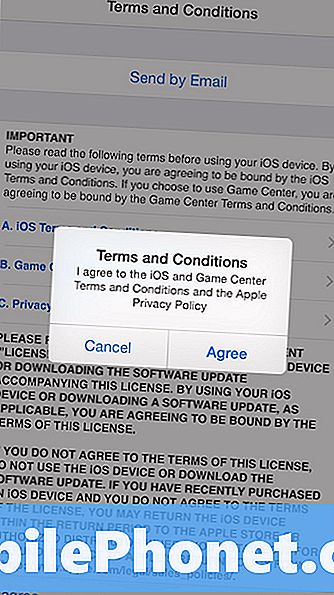
Godkendelse af vilkårene to gange.
Vent, mens opdateringen af iOS 8.1.3 downloades. Det kan tage et par minutter eller mere end en halv time afhængigt af internetforbindelsens størrelse og hastighed.
Når du er færdig, skal du se en besked til Installer iOS 8.1.3. Du kan muligvis se en pop op, der siger, at den vil installere om 10 sekunder med en nedtælling eller bare indstillingen Installer nu på Software opdateringssiden.
Efter dette starter iPhone'en til en sort eller hvid skærm med Apple-logoet og en fremdriftslinje. Efter en kort periode vil den genstarte, og du vil se et Apple-logo, mens det genstarter.
Når dette er gjort indtast din adgangskode og oplås enheden. Du kan nu bruge den nye iOS 8.1.3-opdatering på din iPhone eller iPad. Det er alt, hvad du skal gøre for at opgradere til iOS 8.1.3.
Det tog cirka 25 minutter at installere iOS 8.1.3-opdateringen på en iPhone 6 Plus, der allerede var på iOS 8.1.2 og omkring 35 minutter for at opgradere en iPad Air på iOS 8.1.1 og en iPad 3 på iOS 8.1.1. Det vil tage meget længere tid at opgradere fra iOS 7.
Du kan se, hvad der er nyt i iOS 8 i sammenligningen nedenfor, som viser dig, hvad du skal kigge efter, hvis du opgraderer fra iOS 7.
Hvad er nyt i iOS 8





















